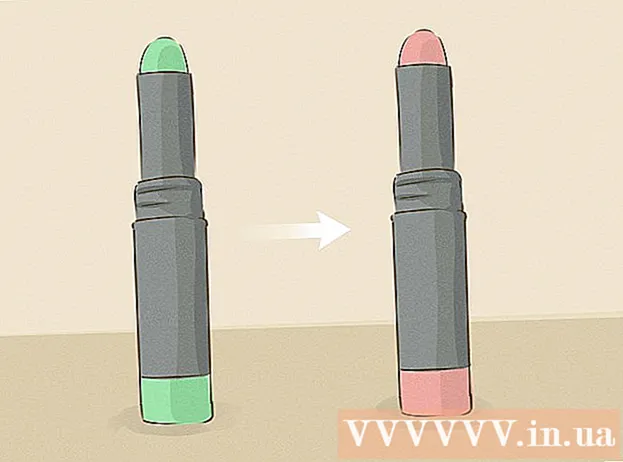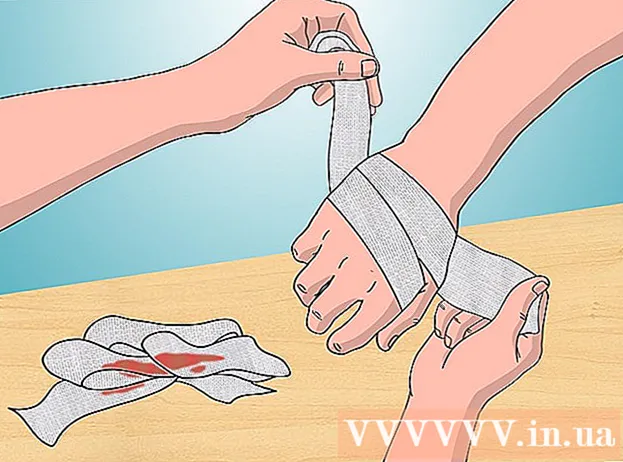Författare:
Florence Bailey
Skapelsedatum:
27 Mars 2021
Uppdatera Datum:
1 Juli 2024

Innehåll
- Steg
- Metod 1 av 3: Felsök vanliga Gmail -problem
- Metod 2 av 3: Använda Gmail Support Center
- Metod 3 av 3: Rapportera fel i Gmail
- Tips
- Varningar
Den här artikeln visar dig hur du använder Google Gmail Support Center och hur du rapporterar problem med Gmail till Google.
Steg
Metod 1 av 3: Felsök vanliga Gmail -problem
 1 Ändra eller återställ ditt Gmail -lösenord. En av de vanligaste orsakerna till att du kontaktar Google eller Gmail är att återställa ett glömt Gmail -lösenord. Du kan återställa ditt lösenord i ditt Gmail -konto (endast skrivbordet).
1 Ändra eller återställ ditt Gmail -lösenord. En av de vanligaste orsakerna till att du kontaktar Google eller Gmail är att återställa ett glömt Gmail -lösenord. Du kan återställa ditt lösenord i ditt Gmail -konto (endast skrivbordet). - Om du känner till lösenordet och bara vill ändra det kan du göra det både på en dator och på en mobil enhet.
Tyvärr är det inte möjligt att kontakta Google direkt. Du kan inte ringa eller skicka e -post till Gmail -support eftersom Google inte publicerar telefonnummer och e -postadresser. Du kan dock använda Googles supportcenter och försöka lösa problemet du upplever.
 2 Lär dig att använda Gmail. Gör detta om du inte är bekant med Gmail eller dess nya gränssnitt.
2 Lär dig att använda Gmail. Gör detta om du inte är bekant med Gmail eller dess nya gränssnitt.  3 Blockera e -post från oönskade avsändare. För att göra detta, blockera e -postadresserna till sådana avsändare.
3 Blockera e -post från oönskade avsändare. För att göra detta, blockera e -postadresserna till sådana avsändare.  4 Markera oönskade mejl som skräppost. Om du får oönskade e -postmeddelanden markerar du dem som skräppost så att Gmail i framtiden omedelbart skickar sådana e -postmeddelanden till din skräppostmapp.
4 Markera oönskade mejl som skräppost. Om du får oönskade e -postmeddelanden markerar du dem som skräppost så att Gmail i framtiden omedelbart skickar sådana e -postmeddelanden till din skräppostmapp.  5 Lägg till kontakter till ditt Gmail -konto. För att göra detta, använd programmet Kontakter i mappen Inkorg.
5 Lägg till kontakter till ditt Gmail -konto. För att göra detta, använd programmet Kontakter i mappen Inkorg.  6 Återställ borttagna e -postmeddelanden. Om du letar efter ett e -postmeddelande som du av misstag har raderat under de senaste 30 dagarna, ta bort det från papperskorgen.
6 Återställ borttagna e -postmeddelanden. Om du letar efter ett e -postmeddelande som du av misstag har raderat under de senaste 30 dagarna, ta bort det från papperskorgen. - Du kan också kontrollera din arkiverade e -postmapp. För att göra detta, klicka på Alla e -postmeddelanden till vänster i din Gmail -inkorg - du kan behöva klicka på Mer och rulla ner för att hitta det här alternativet först.
 7 Uppdatera din Gmail -app. Om mobilappen Gmail är inaktuell kan du få problem med att synkronisera e -post och logga in. För att uppdatera den här appen:
7 Uppdatera din Gmail -app. Om mobilappen Gmail är inaktuell kan du få problem med att synkronisera e -post och logga in. För att uppdatera den här appen: - iPhone - öppna App Store
 , klicka på Uppdateringar och klicka sedan på Uppdatera till höger om Gmail -appen.
, klicka på Uppdateringar och klicka sedan på Uppdatera till höger om Gmail -appen. - Android - öppna Play Store
 , tryck på ☰, tryck på Mina appar och spel och tryck sedan på Uppdatera till höger om Gmail -appen.
, tryck på ☰, tryck på Mina appar och spel och tryck sedan på Uppdatera till höger om Gmail -appen.
- iPhone - öppna App Store
Metod 2 av 3: Använda Gmail Support Center
 1 Öppna Gmail -hjälpsidan. Gå till https://support.google.com/mail/ i datorns webbläsare.
1 Öppna Gmail -hjälpsidan. Gå till https://support.google.com/mail/ i datorns webbläsare.  2 Välj en temakategori. Välj en av kategorierna under sökfältet på man -sidan. Kategorin expanderar och skärmen visar en lista med relaterade ämnen.
2 Välj en temakategori. Välj en av kategorierna under sökfältet på man -sidan. Kategorin expanderar och skärmen visar en lista med relaterade ämnen. - Du kan också hitta ett ämne. För att göra detta, klicka på sökfältet högst upp på sidan, ange ett ord eller en fras som beskriver ditt problem och välj lämpligt ämne från menyn som öppnas.
- Om du är osäker på var du ska börja, kolla in kategorin Populära artiklar först.
 3 Välj ett ämne. Klicka på namnet på önskat ämne i den valda kategorin.
3 Välj ett ämne. Klicka på namnet på önskat ämne i den valda kategorin.  4 Öppna hjälpartikeln. Klicka på en av länkarna under ämnesrubriken. En sida med en artikel öppnas.
4 Öppna hjälpartikeln. Klicka på en av länkarna under ämnesrubriken. En sida med en artikel öppnas.  5 Fyll i formuläret om det behövs. Vissa hjälpartiklar kräver att du anger information eller väljer en problemtyp; Följ i så fall instruktionerna på skärmen.
5 Fyll i formuläret om det behövs. Vissa hjälpartiklar kräver att du anger information eller väljer en problemtyp; Följ i så fall instruktionerna på skärmen.  6 Läs hela hjälpartikeln. Läs först artikeln till slutet och fortsätt sedan till stegen enligt instruktionerna som beskrivs i artikeln.
6 Läs hela hjälpartikeln. Läs först artikeln till slutet och fortsätt sedan till stegen enligt instruktionerna som beskrivs i artikeln.  7 Följ instruktionerna i hjälpartikeln. Kanske är det så här du löser problemet med Gmail; Om inte, gå tillbaka till Gmail -mansidan och välj en annan kategori, ämne och artikel för att försöka lösa problemet med en annan metod.
7 Följ instruktionerna i hjälpartikeln. Kanske är det så här du löser problemet med Gmail; Om inte, gå tillbaka till Gmail -mansidan och välj en annan kategori, ämne och artikel för att försöka lösa problemet med en annan metod.
Metod 3 av 3: Rapportera fel i Gmail
 1 Öppna Gmail. Gå till https://www.gmail.com/ i datorns webbläsare. Din Gmail -inkorg öppnas om du är inloggad på ditt Google -konto i en webbläsare.
1 Öppna Gmail. Gå till https://www.gmail.com/ i datorns webbläsare. Din Gmail -inkorg öppnas om du är inloggad på ditt Google -konto i en webbläsare. - Om du inte är inloggad än, ange din e -postadress, klicka på Nästa, ange ditt Gmail -lösenord och klicka på Nästa.
- Om du inte känner till ditt Gmail -lösenord, återställ det och logga in med ditt nya lösenord.
 2 Gå till Gmail -sidan med felet. Om du vill berätta för Google om ett specifikt fel i din Gmail -inkorg går du till felsidan och ser till att det visas på skärmen.
2 Gå till Gmail -sidan med felet. Om du vill berätta för Google om ett specifikt fel i din Gmail -inkorg går du till felsidan och ser till att det visas på skärmen. - Om det inte finns något fel i Gmail, hoppa över det här steget.
 3 Klicka på "Inställningar"
3 Klicka på "Inställningar"  . Det är ett alternativ längst upp till höger på Gmail-sidan. En meny öppnas.
. Det är ett alternativ längst upp till höger på Gmail-sidan. En meny öppnas.  4 Klicka på Skicka en recension. Det är ett alternativ längst ner på menyn. Ett fönster med ett formulär att fylla i öppnas.
4 Klicka på Skicka en recension. Det är ett alternativ längst ner på menyn. Ett fönster med ett formulär att fylla i öppnas.  5 Ange din recension. Klicka på den vita textrutan "Skicka feedback" högst upp i formuläret och ange sedan vad du vill berätta för Google.
5 Ange din recension. Klicka på den vita textrutan "Skicka feedback" högst upp i formuläret och ange sedan vad du vill berätta för Google.  6 Välj området för skärmdumpen. Klicka på skärmdumpen under textrutan, håll ned musknappen och dra över det område du vill markera. Klicka på "Slutför" för att spara skärmdumpen.
6 Välj området för skärmdumpen. Klicka på skärmdumpen under textrutan, håll ned musknappen och dra över det område du vill markera. Klicka på "Slutför" för att spara skärmdumpen. - Om du inte rapporterar ett verkligt fel i Gmail avmarkerar du kryssrutan "Bifoga skärmdump".
 7 Klicka på skicka. Det är en knapp längst ner i formuläret. Ett felmeddelande skickas till Gmail -supporten.
7 Klicka på skicka. Det är en knapp längst ner i formuläret. Ett felmeddelande skickas till Gmail -supporten.
Tips
- En lösning på nästan alla problem finns på Gmail -hjälpsidan.
- Du kan också öppna Gmail Hjälpforum för att hitta lösningar på problem från Gmail -användare.
Varningar
- Du kommer inte att kunna ringa eller skriva till Gmail -supporttjänsten. alla telefonnummer eller e -postadresser som påstås tillhöra Gmail -supporttjänsten är bedrägliga.